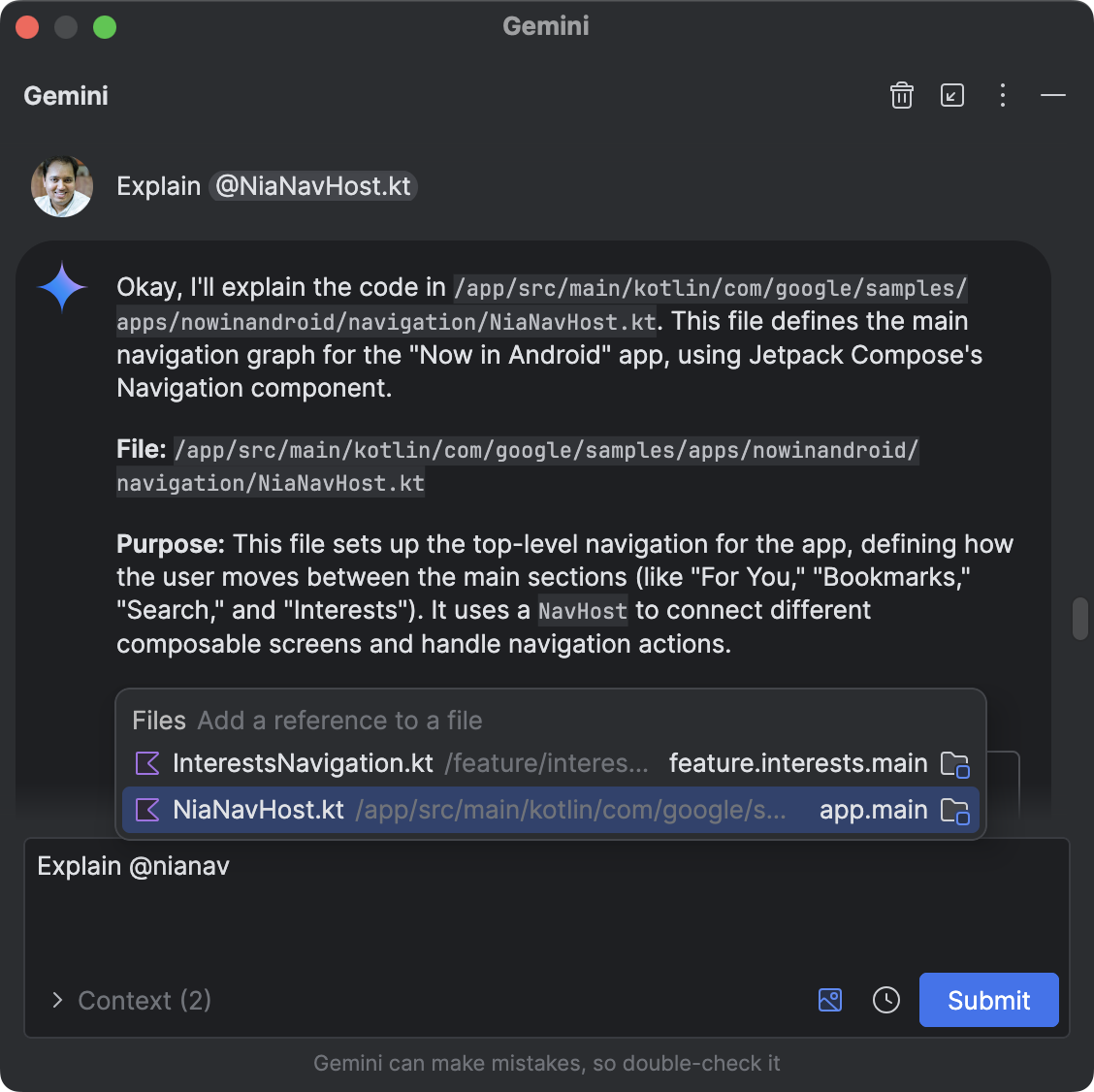我們收到開發人員的意見,表示希望盡快在穩定版管道中使用 AI 功能。從 Android Studio Narwhal 穩定版開始,您可以使用 Studio Labs 探索及試用最新的 AI 實驗功能。您可以在 Android Studio 穩定版中啟用 AI 實驗功能,只要按幾下滑鼠,就能測試最新的 AI 服務。如果您使用的是 Android Studio Canary 版,系統預設會啟用這些 AI 實驗功能。
如要開始使用 Studio Labs,請依序前往「File」(檔案) (macOS 上的「Android Studio」) >「Settings」(設定) >「Studio Labs」,然後啟用要開始使用的功能。搶先體驗 AI 實驗、分享意見回饋,協助我們將實驗整合到您每天使用的 IDE。
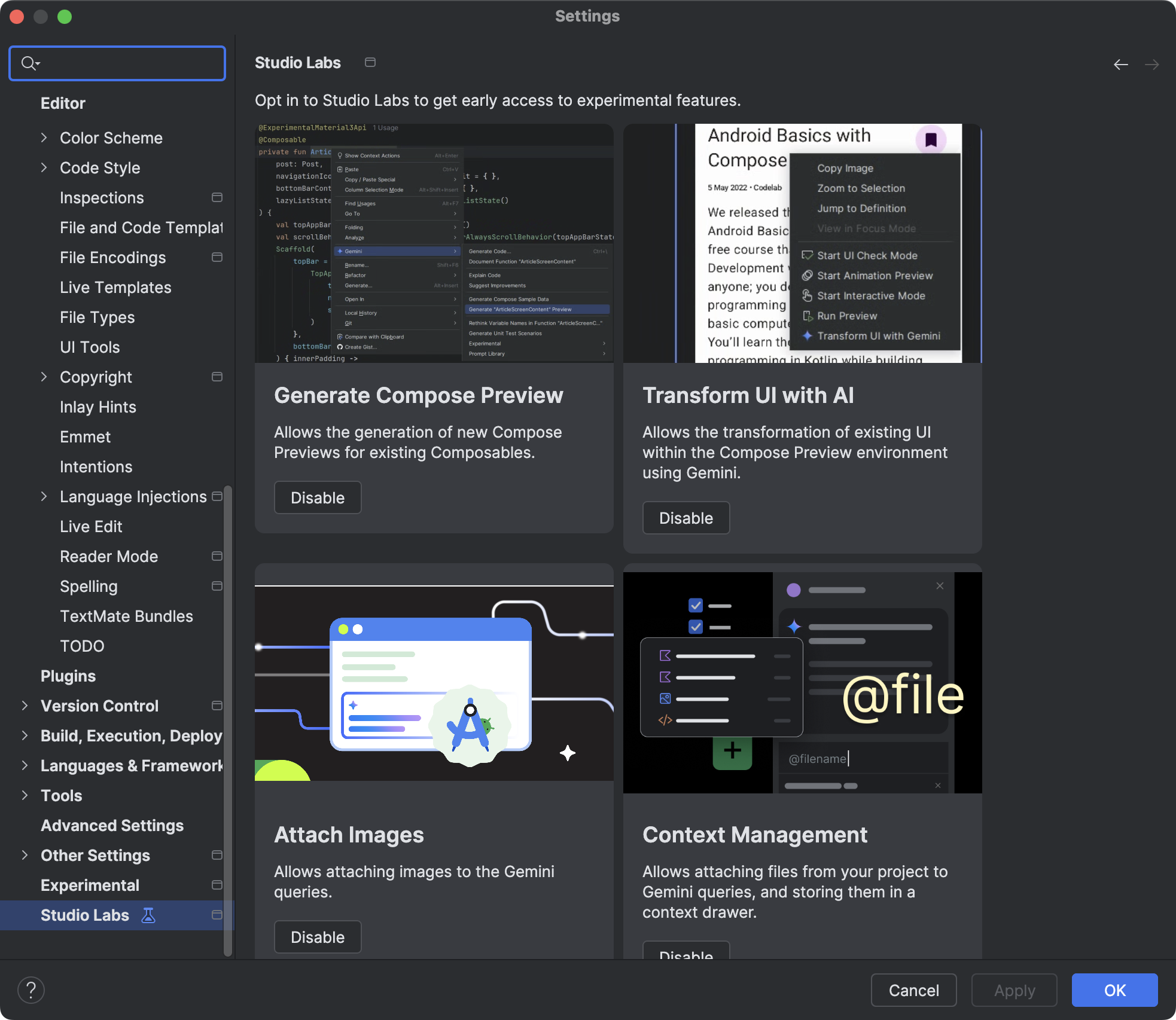
Studio Labs 功能
使用 Gemini 生成撰寫預覽畫面
Gemini 可自動產生 Jetpack Compose 預覽程式碼,為您節省時間和精力。如要使用這項功能,請在可組合函式中按一下滑鼠右鍵,然後依序前往「Gemini」>「Generate Compose Preview」或「Generate Compose Preview for this file」,或是點選空白預覽面板中的連結。系統會以差異檢視畫面顯示產生的預覽程式碼,方便您快速接受、編輯或拒絕建議,進而加快可組合函式的視覺化作業。
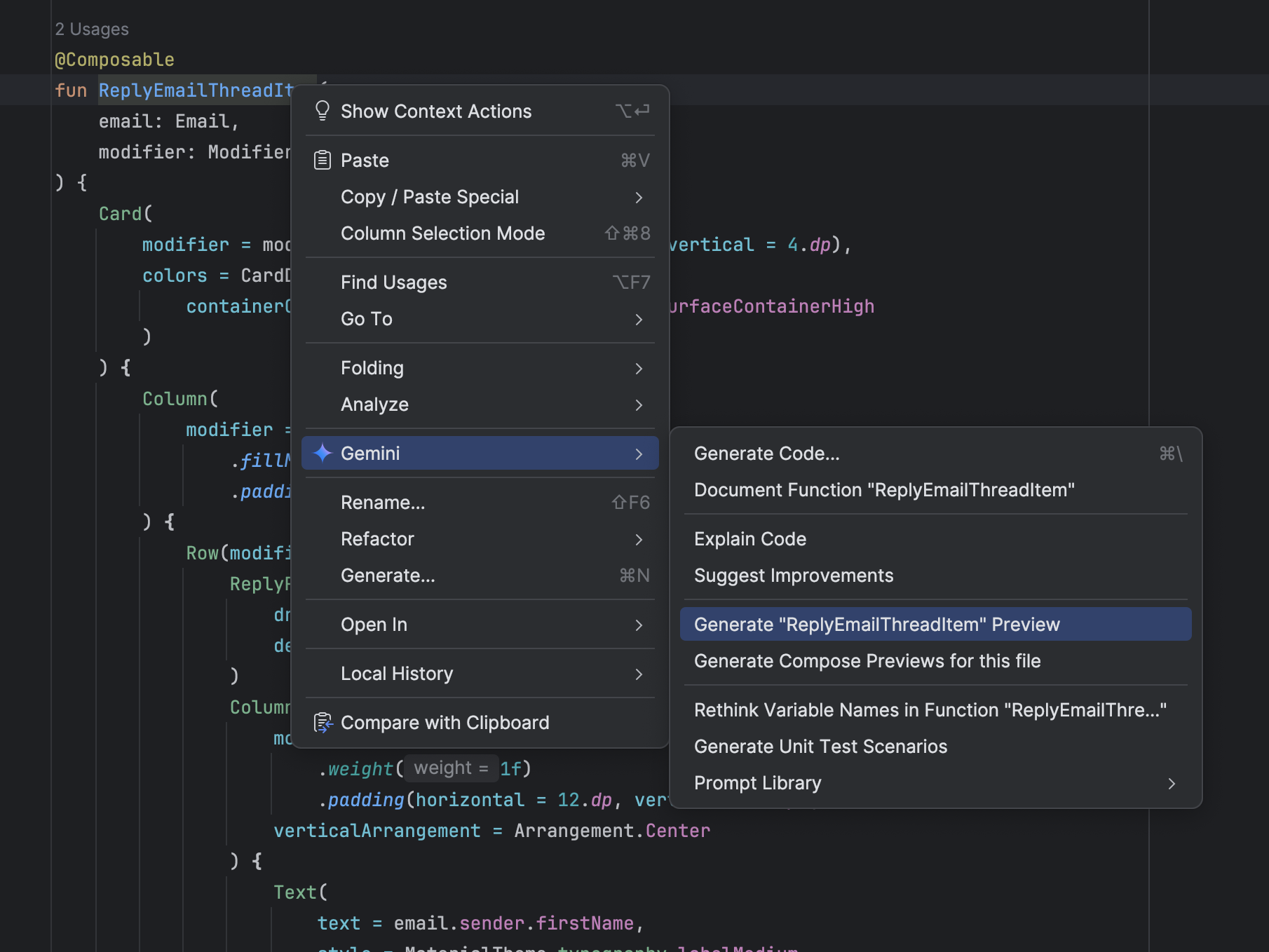
Gemini 中的圖片附件
現在可以在提示中附加圖片檔案,並提供額外資訊。舉例來說,您可以附加 UI 模擬圖或螢幕截圖,讓 Gemini 瞭解應用程式的版面配置。因此,Gemini 可以根據提供的圖片生成 Compose 程式碼,或說明 UI 螢幕截圖的 Composables 和資料流程。
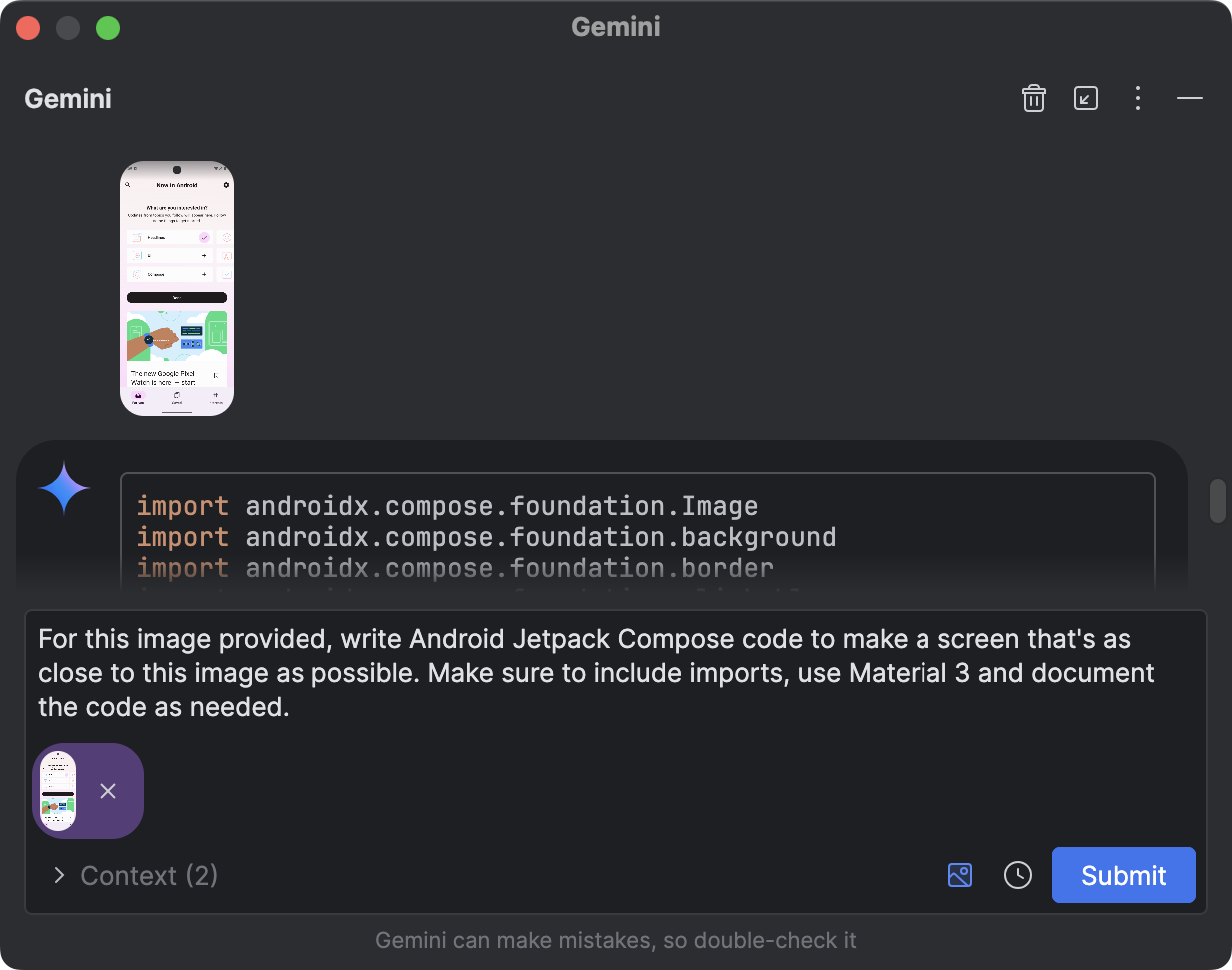
Gemini 中的 @檔案脈絡資訊
現在,您可以在 Android Studio 中與 Gemini 互動時,附加專案檔案做為背景資訊。這樣一來,您就能在 Gemini 的提示中快速參照檔案。在 Gemini 對話輸入框中輸入 @,開啟檔案完成選單並選取要附加的檔案。你也可以按一下「內容」下拉式選單,查看 Gemini 自動附加的檔案。這樣一來,您就能進一步控管傳送給 Gemini 的內容。